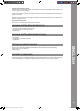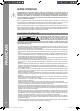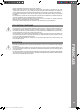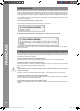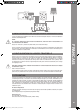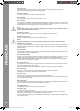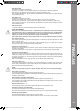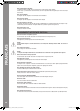Instruction Manual
Insérer le cédérom d‘installation fourni dans votre lecteur de disque compact. Le menu d‘installation
démarre automatiquement.
Cliquer sur le bouton „Installer le pilote ASIO“ pour exécuter le Setup.
Suivre à présent les instructions af chées sur l‘écran pour exécuter l‘installation du pilote ASIO.
Pour terminer, vous devez redémarrer l‘ordinateur conformément aux instructions af chées pour
naliser l‘installation du pilote ASIO.
Exécuter le chier Autorun.exe du cédérom ci-joint et attendre l‘af chage du menu d‘installation.
Cliquer ensuite sur „Traktor LE“ pour exécuter le Setup. Après le démarrage de Traktor 3 LE Setup,
procéder selon les instructions af chées sur l‘écran pour effectuer l‘installation. À la première
exécution de Traktor LE, l‘assistant de con guration s‘af che. Sélectionner alors „Reloop“ dans
les fabricants et la version de votre logiciel Digital Jockey dans le menu de sélection pour charger
le mappage correct.
Mise à niveau Traktor Pro
Votre présente version Traktor LE offre l‘avantage de pouvoir acheter la version Traktor PRO com-
plète à un prix préférentiel. Vous pouvez consulter les prix sur le site www.native-instruments.de.
Lorsque le contrôleur est connecté et le logiciel installé, vous pouvez contrôler Traktor avec votre
console Digital Jockey 2. L‘interface de commande Digital Jockey 2 pour Traktor PRO diffère princi-
palement de celle de Traktor LE dans la commande des effets et les 4 platines. Veuillez également
respecter les instructions relatives à l‘interface de commande Traktor LE. Votre console Digital Jo-
ckey 2 dispose d‘un équipement complet pour Traktor PRO. Les fonctions complètes de Traktor
sont décrites plus bas. Veuillez aussi consulter le mode d‘emploi du logiciel Traktor contenu sur le
cédérom ci-joint.
Appuyer sur cette touche pour lancer la lecture. Appuyer de nouveau pendant la lecture pour passer
en mode Pause.
Shift: Play/Pause pour les platines C/D [Traktor PRO]
Sert à accéder au point Cue.
Shift: Point Cue pour les platines C/D. [Traktor PRO]
MIC
PHONO / LINE
AMP / SPEAKERS
HEADPHONES
IM_Digital_Jockey_2_Interface_Edition_US_FR.indd 27 10.12.2010 11:09:35